
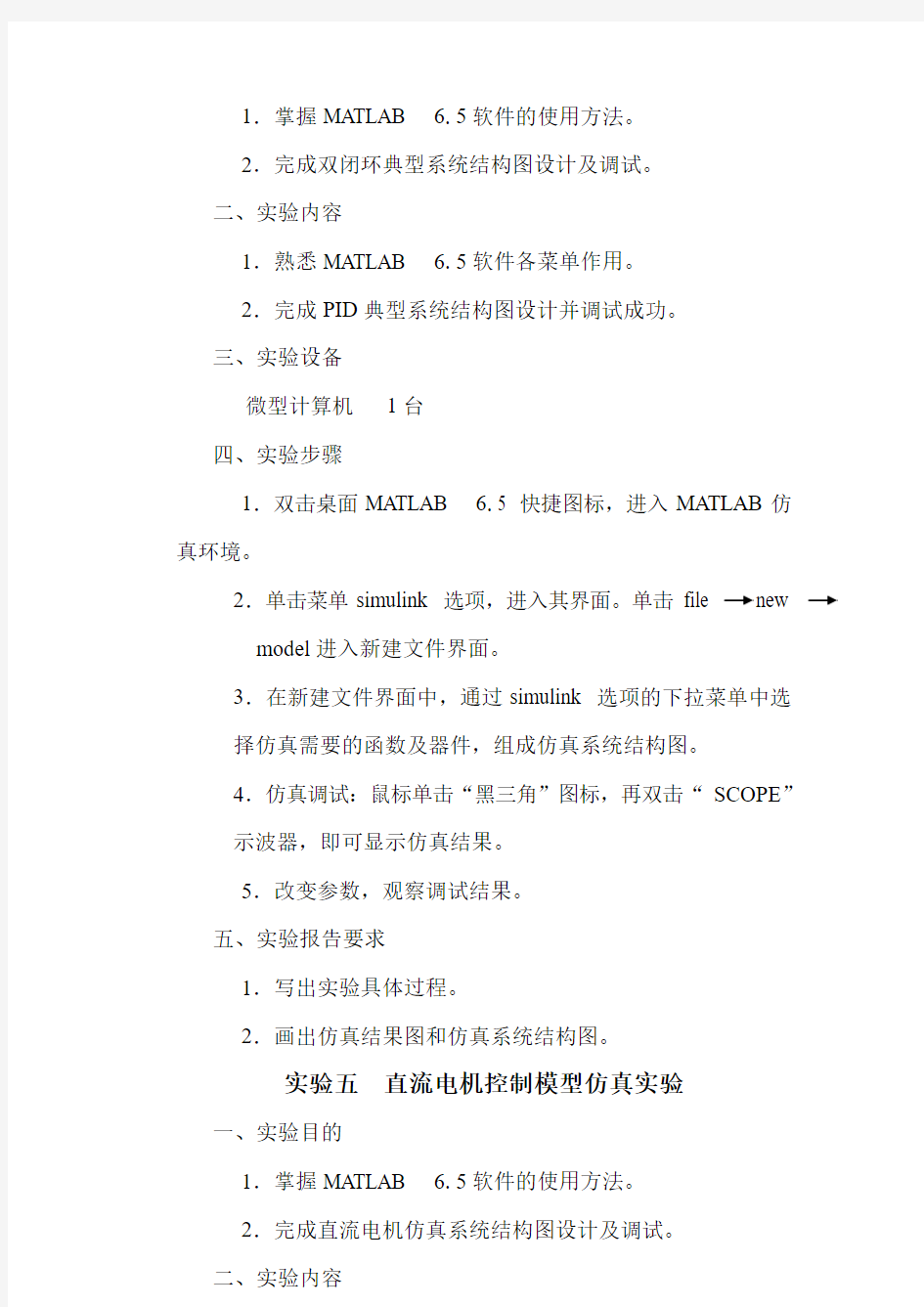
实验三PID控制仿真实验
一、实验目的
1.掌握MATLAB 6.5软件的使用方法。
2.完成直流伺服电机PID典型控制系统结构图设计及调试。
二、实验内容
1.熟悉MATLAB 6.5软件各菜单作用。
2.完成直流伺服电机PID典型系统结构图设计并调试成功。
三、实验设备
微型计算机1台
四、实验步骤
1.双击桌面MATLAB 6.5 快捷图标,进入MATLAB仿真环境。2.单击菜单simulink 选项,进入其界面。单击file –new-- model 进入新建文件界面。
3.在新建文件界面中,通过simulink 选项的下拉菜单中选择仿真需要的函数及器件,组成仿真系统结构图。
4.仿真调试:鼠标单击“黑三角”图标,再双击“SCOPE”示波器,即可显示仿真结果。
5.改变参数,观察调试结果。
五、实验报告要求
1.写出实验具体过程。
2.画出仿真结果图和仿真系统结构图。
实验四直流电机双闭环系统仿真实验
1.掌握MATLAB 6.5软件的使用方法。
2.完成双闭环典型系统结构图设计及调试。
二、实验内容
1.熟悉MATLAB 6.5软件各菜单作用。
2.完成PID典型系统结构图设计并调试成功。
三、实验设备
微型计算机1台
四、实验步骤
1.双击桌面MATLAB 6.5 快捷图标,进入MATLAB仿真环境。
2.单击菜单simulink 选项,进入其界面。单击file new
model进入新建文件界面。
3.在新建文件界面中,通过simulink 选项的下拉菜单中选
择仿真需要的函数及器件,组成仿真系统结构图。
4.仿真调试:鼠标单击“黑三角”图标,再双击“SCOPE”
示波器,即可显示仿真结果。
5.改变参数,观察调试结果。
五、实验报告要求
1.写出实验具体过程。
2.画出仿真结果图和仿真系统结构图。
实验五直流电机控制模型仿真实验
一、实验目的
1.掌握MATLAB 6.5软件的使用方法。
2.完成直流电机仿真系统结构图设计及调试。
1.熟悉MATLAB 6.5软件各菜单作用。
2.完成直流电机仿真系统结构图设计并调试成功。
三、实验设备
微型计算机1台
四、实验步骤
1.双击桌面MATLAB 6.5快捷图标,进入MATLAB仿真环境。
2.单击菜单simulink 选项,进入其界面。单击file new
model进入新建文件界面。
3.在新建文件界面中,通过simulink 选项的下拉菜单中选
择仿真需要的函数及器件,组成仿真系统结构图。
4.仿真调试:鼠标单击“黑三角”图标,再双击“SCOPE”
示波器,即可显示仿真结果。
5.改变参数,观察调试结果。
五、实验报告要求
1.写出实验具体过程。
2.画出仿真结果图和仿真系统结构图。
实验六交流电机控制仿真实验
一、实验目的
1.掌握MATLAB 6.5软件的使用方法。
2.完成交流电机仿真系统结构图设计及调试。
二、实验内容
1.熟悉MATLAB 6.5软件各菜单作用。
三、实验设备
微型计算机1台
四、实验步骤
1.双击桌面MATLAB 6.5快捷图标,进入MATLAB仿真环境。
2.单击菜单simulink 选项(带颜色图标),进入其界面。单击file new model进入新建文件界面。
3.在新建文件界面中,通过simulink 选项的下拉菜单中选择仿真需要的函数及器件,组成仿真系统结构图。
4.仿真调试,观察调试结果。
五、实验报告要求
1.写出实验具体过程。
2.画出仿真结果图和仿真系统结构图。
六、仿真系统结构图部件及函数参数选择参考
1.直流电源400V
2.Universal Bridge (IGBT)
3, ---output---, 1e 5 ,inf, IGBT/diodes , 1e-3,[0 0],[1e-6,2e-6],None。
3.Discrete PWM Generator
3-arm -----,1080,50e-6,√,0.4,60,0。
4.Asynchronous Machine SI Uunits
Wound,stationary,[3*746,220,60],[0.435,2.0e-3],[0.816,
2.0e-3],
69.31e-3,[0.089 0 2],[1,0 0,0,0 0,0,0]。
5.Machines Measurement Demux
6.Fcn { f(u) }
3.34e-4*u^2
7.Bus Bar(thin vert) 3 0
8.Scope
4, 0.05,bottom axisonly,Decimation 1。
实验七电力系统仿真实验
一、实验目的
1.熟悉并掌握MATLAB 6.5软件使用方法。
2.完成电力系统滤波器的设计及调试。
二、实验内容
设计滤除5次谐波的滤波电路。
三、实验设备
1.微型计算机1台
2.MATLAB软件
四、实验步骤
1.双击桌面MATLAB 6.5快捷图标,进入MATLAB仿真环境。
2.单击菜单simulink 选项(带颜色图标),进入其界面。单击file new model进入新建文件界面。
3.在新建文件界面中,通过simulink 选项的下拉菜单中选择仿真需要的函数及器件,组成仿真系统结构图。
4.仿真调试,观察调试结果。
五、实验报告要求
1.写出实验具体过程。
2.画出仿真结果图和仿真系统结构图。
MATLAB程序设计语言 实 验 报 告 专业及班级:电子信息工程 姓名:王伟 学号:1107050322 日期 2013年6月20日
实验一 MATLAB 的基本使用 【一】 实验目的 1.了解MATALB 程序设计语言的基本特点,熟悉MATLAB 软件的运行环境; 2.掌握变量、函数等有关概念,掌握M 文件的创建、保存、打开的方法,初步具备将一般数学问题转化为对应计算机模型处理的能力; 3.掌握二维图形绘制的方法,并能用这些方法实现计算结果的可视化。 【二】 MATLAB 的基础知识 通过本课程的学习,应基本掌握以下的基础知识: 一. MATLAB 简介 二. MATLAB 的启动和退出 三. MATLAB 使用界面简介 四. 帮助信息的获取 五. MATLAB 的数值计算功能 六. 程序流程控制 七. M 文件 八. 函数文件 九. MATLAB 的可视化 【三】上机练习 1. 仔细预习第二部分内容,关于MATLAB 的基础知识。 2. 熟悉MATLAB 环境,将第二部分所有的例子在计算机上练习一遍 3. 已知矩阵???? ??????=??????????=123456789,987654321B A 。求A*B ,A .* B ,比较二者结果是否相同。并利用MATLAB 的内部函数求矩阵A 的大小、元素和、长度以 及最大值。 程序代码: >> A=[1 2 3;4 5 6;7 8 9]; >> B=[9 8 7;6 5 4;3 2 1]; >> A*B ans =
30 24 18 84 69 54 138 114 90 >> A.*B ans = 9 16 21 24 25 24 21 16 9 两者结果不同 >> [m,n]=size(A) m = 3 n = 3 >> b=sum(A) b = 12 15 18 >> a=length(A) a = 3 >>max(A) ans =
数学实验报告 班级: 学号: 姓名: 实验序号:1 日期:年 月 日 实验名称:特殊函数与图形 ◆ 问题背景描述:绘图是数学中的一种重要手段,借助图形,可以使抽象的对象得到 明白直观的体现,如函数的性质等。同时,借助直观的图形,使初学者更容易接受新知识,激发学习兴趣。 ◆ 实验目的:本实验通过绘制一些特殊函数的图形,一方面展示这些函数的特点属性, 另一方面,就 Matlab 强大的作图功能作一个简单介绍。 实验原理与数学模型: 1、 球2222x y z R ++= ,x=Rsin φcos θ, y= Rsin φsin θ, z= cos φ, 0≤θ≤2π , 0≤φ≤π 环面 222222222()4(),(cos )cos ,x y z a r a x y x a r φθ+++-=+=- (cos )sin ,sin ,02,02y a r z r φθφφπθπ=-=≤≤≤≤ 2、 平面摆线:2 22 31150,(sin ),(1cos ),0233 x y x a t t y a t t π+-==-=-≤≤ 3、 空间螺线:(圆柱螺线)x=acost , y=asint , z=bt ;(圆锥螺线)22 cos ,sin ,x t t y t t z t === 4、 椭球面sin cos ,sin sin ,cos ,02,0x a y b z c φθφθφθπφπ===≤<≤≤ 双叶双曲面3 tan cos ,tan sin ,sec ,02,22 x a y b z c π φθφθφθπφπ===≤<- << 双曲抛物面2 sec ,tan 2 u x au y bu z θθ=== 实验所用软件及版本:mathematica(3.0) 主要内容(要点): 1、 作出下列三维图形(球、环面) 2、 作出下列的墨西哥帽子 3、 作出球面、椭球面、双叶双曲面,单叶双曲面的图形 4、 试画出田螺上的一根螺线 5、 作出如图的马鞍面
Matlab通信原理仿真 学号: 2142402 姓名:圣斌
实验一Matlab 基本语法与信号系统分析 一、实验目的: 1、掌握MATLAB的基本绘图方法; 2、实现绘制复指数信号的时域波形。 二、实验设备与软件环境: 1、实验设备:计算机 2、软件环境:MATLAB R2009a 三、实验内容: 1、MATLAB为用户提供了结果可视化功能,只要在命令行窗口输入相应的命令,结果就会用图形直接表示出来。 MATLAB程序如下: x = -pi::pi; y1 = sin(x); y2 = cos(x); %准备绘图数据 figure(1); %打开图形窗口 subplot(2,1,1); %确定第一幅图绘图窗口 plot(x,y1); %以x,y1绘图 title('plot(x,y1)'); %为第一幅图取名为’plot(x,y1)’ grid on; %为第一幅图绘制网格线 subplot(2,1,2) %确定第二幅图绘图窗口 plot(x,y2); %以x,y2绘图 xlabel('time'),ylabel('y') %第二幅图横坐标为’time’,纵坐标为’y’运行结果如下图: 2、上例中的图形使用的是默认的颜色和线型,MATLAB中提供了多种颜色和线型,并且可以绘制出脉冲图、误差条形图等多种形式图: MATLAB程序如下: x=-pi:.1:pi; y1=sin (x); y2=cos (x); figure (1); %subplot (2,1,1); plot (x,y1); title ('plot (x,y1)'); grid on %subplot (2,1,2); plot (x,y2);
实验一MATLAB操作基础 实验目的和要求: 1、熟悉MATLAB的操作环境及基本操作方法。 2、掌握MATLAB的搜索路径及设置方法。 3、熟悉MATLAB帮助信息的查阅方法 实验内容: 1、建立自己的工作目录,再设置自己的工作目录设置到MA TLAB搜索路径下,再试 验用help命令能否查询到自己的工作目录。 2、在MA TLAB的操作环境下验证课本;例1-1至例1-4,总结MATLAB的特点。 例1-1
例1-2 例1-3 例1-4
3、利用帮助功能查询inv、plot、max、round等函数的功能。 4、完成下列操作: (1)在matlab命令窗口输入以下命令: x=0:pi/10:2*pi; y=sin(x); (2)在工作空间窗口选择变量y,再在工作空间窗口选择回绘图菜单命令或在工具栏中单击绘图命令按钮,绘制变量y的图形,并分析图形的含义。
5、访问mathworks公司的主页,查询有关MATLAB的产品信息。 主要教学环节的组织: 教师讲授实验目的、开发环境界面、演示实验过程,然后同学上机练习。 思考题: 1、如何启动与退出MA TLAB集成环境? 启动: (1)在windows桌面,单击任务栏上的开始按钮,选择‘所有程序’菜单项,然后选择MA TLAB程序组中的MA TLABR2008b程序选项,即可启动 MATLAB系统。 (2)在MA TLAB的安装路径中找到MA TLAB系统启动程序matlab.exe,然后运行它。 (3)在桌面上建立快捷方式后。双击快捷方式图标,启动MA TLAB。 退出: (1)在MA TLAB主窗口file菜单中选择exitMATLAB命令。 (2)在MA TLAB命令窗口中输入exit或quit命令。 (3)单击MATLAB主窗口的关闭按钮。 2、简述MATLAB的主要功能。 MATLAB是一种应用于科学计算领域的数学软件,它主要包括数值计算和符 号计算功能、绘图功能、编程语言功能以及应用工具箱的扩展功能。 3、如果一个MATLAB命令包含的字符很多,需要分成多行输入,该如何处理?
MATLAB 数学实验报告 指导老师: 班级: 小组成员: 时间:201_/_/_
Matlab 第二次实验报告 小组成员: 1 题目:实验四,MATLAB 选择结构与应用实验 目的:掌握if 选择结构与程序流程控制,重点掌握break,return , pause语句的应用。 问题:问题1:验证“哥德巴赫猜想” ,即:任何一个正偶数(n>=6)均可表示为两个质数的和。要求编制一个函数程序,输入一个正偶数,返回两个质数的和。 问题分析:由用户输入一个大于6 的偶数,由input 语句实现。由if 判断语句判断是否输入的数据符合条件。再引用质数判断函数来找出两个质数,再向屏幕输出两个质数即可。 编程:function [z1,z2]=gede(n); n=input('please input n')
if n<6 disp('data error'); return end if mod(n,2)==0 for i=2:n/2 k=0; for j=2:sqrt(i) if mod(i,j)==0 k=k+1; end end for j=2:sqrt(n-i) if mod(n-i,j)==0 k=k+1; end end if k==0 fprintf('two numbers are') fprintf('%.0f,%.0f',i,n- i) break end
end end 结果分析 如上图,用户输入了大于6的偶数返回两个质数5和31,通过 不断试验,即可验证哥德巴赫猜想。 纪录:if判断语句与for循环语句联合嵌套使用可使程序结构更加明晰,更快的解决问题。 2题目:实验四,MATLAB选择结构与应用实验 目的:用matlab联系生活实际,解决一些生活中常见的实际问 题。
MATLAB 仿真实验报告 课题名称:MATLAB 仿真——图像处理 学院:机电与信息工程学院 专业:电子信息科学与技术 年级班级:2012级电子二班 一、实验目的 1、掌握MATLAB处理图像的相关操作,熟悉相关的函数以及基本的MATLAB语句。 2、掌握对多维图像处理的相关技能,理解多维图像的相关性质 3、熟悉Help 命令的使用,掌握对相关函数的查找,了解Demos下的MATLAB自带的原函数文件。 4、熟练掌握部分绘图函数的应用,能够处理多维图像。 二、实验条件
MATLAB调试环境以及相关图像处理的基本MATLAB语句,会使用Help命令进行相关函数查找 三、实验内容 1、nddemo.m函数文件的相关介绍 Manipulating Multidimensional Arrays MATLAB supports arrays with more than two dimensions. Multidimensional arrays can be numeric, character, cell, or structure arrays. Multidimensional arrays can be used to represent multivariate data. MATLAB provides a number of functions that directly support multidimensional arrays. Contents : ●Creating multi-dimensional arrays 创建多维数组 ●Finding the dimensions寻找尺寸 ●Accessing elements 访问元素 ●Manipulating multi-dimensional arrays操纵多维数组 ●Selecting 2D matrices from multi-dimensional arrays从多维数组中选择二维矩 阵 (1)、Creating multi-dimensional arrays Multidimensional arrays in MATLAB are created the same way as two-dimensional arrays. For example, first define the 3 by 3 matrix, and then add a third dimension. The CAT function is a useful tool for building multidimensional arrays. B = cat(DIM,A1,A2,...) builds a multidimensional array by concatenating(联系起来)A1, A2 ... along the dimension DIM. Calls to CAT can be nested(嵌套). (2)、Finding the dimensions SIZE and NDIMS return the size and number of dimensions of matrices. (3)、Accessing elements To access a single element of a multidimensional array, use integer subscripts(整数下标). (4)、Manipulating multi-dimensional arrays
实验一 MATLAB 及仿真实验(控制系统的时域分析) 一、实验目的 学习利用MATLAB 进行控制系统时域分析,包括典型响应、判断系统稳定性和分析系统的动态特性; 二、预习要点 1、 系统的典型响应有哪些? 2、 如何判断系统稳定性? 3、 系统的动态性能指标有哪些? 三、实验方法 (一) 四种典型响应 1、 阶跃响应: 阶跃响应常用格式: 1、)(sys step ;其中sys 可以为连续系统,也可为离散系统。 2、),(Tn sys step ;表示时间范围0---Tn 。 3、),(T sys step ;表示时间范围向量T 指定。 4、),(T sys step Y =;可详细了解某段时间的输入、输出情况。 2、 脉冲响应: 脉冲函数在数学上的精确定义:0 ,0)(1)(0 ?==?∞ t x f dx x f 其拉氏变换为:) ()()()(1)(s G s f s G s Y s f === 所以脉冲响应即为传函的反拉氏变换。 脉冲响应函数常用格式: ① )(sys impulse ; ② ); ,();,(T sys impulse Tn sys impulse ③ ),(T sys impulse Y = (二) 分析系统稳定性 有以下三种方法: 1、 利用pzmap 绘制连续系统的零极点图; 2、 利用tf2zp 求出系统零极点; 3、 利用roots 求分母多项式的根来确定系统的极点 (三) 系统的动态特性分析 Matlab 提供了求取连续系统的单位阶跃响应函数step 、单位脉冲响应函数impulse 、零输入响应函数initial 以及任意输入下的仿真函数lsim.
实验一小球做自由落体运动内容:一小球竖直方向做自由落体,并无损做往返运动。程序: theta=0:0.01:2*pi x=cos(theta) y=sin(theta) l=1 v=1 while l<10 for t=1:10 y=y+(-1)^l*v*t plot(x,y,[-1,1],[-56,2],'.') axis equal pause(0.1) end l=l+1 end 结果:
-50 -40 -30 -20 -10 收获:通过运用小球自由落体规律,及(-1)^n 来实现无损往 返运动! 实验二 旋转五角星 内容:一个五角星在圆内匀速旋转 程序:x=[2 2 2 2 2 2] y=[0 4/5*pi 8/5*pi 2/5*pi 6/5*pi 0] y1=2*sin(y) x1=2*cos(y) theta=0:4/5*pi:4*pi
x2=2*cos(theta) y2=2*sin(theta) plot(x,y,x1,y1,x2,y2) axis equal theta1=theta+pi/10 x2=2*cos(theta1) y2=2*sin(theta1) plot(x2,y2) axis equal theta=0:4/5*pi:4*pi for rot=pi/10:pi/10:2*pi x=2*cos(theta+rot) y=2*sin(theta+rot) plot(x,y) pause(0.1) end 结果:
-2 -1.5-1-0.500.51 1.52 -2-1.5-1-0.500.511.5 2 收获:通过theta1=theta+pi/10,我们可以实现五角星在圆内匀速 旋转! 实验三 转动的自行车 内容:一辆自行车在圆内匀速转动 程序:x=-4:0.08:4; y=sqrt(16-x.^2); theta1=-pi/2:0.01*pi:3*pi/2; x3=0.5*cos(theta1); y3=0.5*sin(theta1); theta=-pi/2+0.02*pi for k=1:100
信号与系统MATLAB第一次实验报告 一、实验目的 1.熟悉MATLAB软件并会简单的使用运算和简单二维图的绘制。 2.学会运用MATLAB表示常用连续时间信号的方法 3.观察并熟悉一些信号的波形和特性。 4.学会运用MATLAB进行连续信号时移、反折和尺度变换。 5.学会运用MATLAB进行连续时间微分、积分运算。 6.学会运用MATLAB进行连续信号相加、相乘运算。 7.学会运用MATLAB进行连续信号的奇偶分解。 二、实验任务 将实验书中的例题和解析看懂,并在MATLAB软件中练习例题,最终将作业完成。 三、实验内容 1.MATLAB软件基本运算入门。 1). MATLAB软件的数值计算: 算数运算 向量运算:1.向量元素要用”[ ]”括起来,元素之间可用空格、逗号分隔生成行向量,用分号分隔生成列向量。2.x=x0:step:xn.其中x0位初始值,step表示步长或者增量,xn 为结束值。 矩阵运算:1.矩阵”[ ]”括起来;矩阵每一行的各个元素必须用”,”或者空格分开; 矩阵的不同行之间必须用分号”;”或者ENTER分开。2.矩阵的加法或者减法运算是将矩阵的对应元素分别进行加法或者减法的运算。3.常用的点运算包括”.*”、”./”、”.\”、”.^”等等。 举例:计算一个函数并绘制出在对应区间上对应的值。
2).MATLAB软件的符号运算:定义符号变量的语句格式为”syms 变量名” 2.MATLAB软件简单二维图形绘制 1).函数y=f(x)关于变量x的曲线绘制用语:>>plot(x,y) 2).输出多个图像表顺序:例如m和n表示在一个窗口中显示m行n列个图像,p表 示第p个区域,表达为subplot(mnp)或者subplot(m,n,p) 3).表示输出表格横轴纵轴表达范围:axis([xmax,xmin,ymax,ymin]) 4).标上横轴纵轴的字母:xlabel(‘x’),ylabel(‘y’) 5).命名图像就在subplot写在同一行或者在下一个subplot前:title(‘……’) 6).输出:grid on 举例1: 举例2:
MATLAB/Simulink 电力系统建模与仿真 实验报告 姓名:****** 专业:电气工程及其自动化 班级:******************* 学号:*******************
实验一无穷大功率电源供电系统三相短路仿真 1.1 无穷大功率电源供电系统仿真模型构建 运行MATLAB软件,点击Simulink模型构建,根据电路原理图,添加下列模块: (1)无穷大功率电源模块(Three-phase source) (2)三相并联RLC负荷模块(Three-Phase Parallel RLC Load) (3)三相串联RLC支路模块(Three-Phase Series RLC Branch) (4)三相双绕组变压器模块(Three-Phase Transformer (Two Windings)) (5)三相电压电流测量模块(Three-Phase V-I Measurement) (6)三相故障设置模块(Three-Phase Fault) (7)示波器模块(Scope) (8)电力系统图形用户界面(Powergui) 按电路原理图连接线路得到仿真图如下: 1.2 无穷大功率电源供电系统仿真参数设置 1.2.1 电源模块 设置三相电压110kV,相角0°,频率50Hz,接线方式为中性点接地的Y形接法,电源电阻0.00529Ω,电源电感0.000140H,参数设置如下图:
1.2.2 变压器模块 变压器模块参数采用标幺值设置,功率20MVA,频率50Hz,一次测采用Y型连接,一次测电压110kV,二次侧采用Y型连接,二次侧电压11kV,经过标幺值折算后的绕组电阻为0.0033,绕组漏感为0.052,励磁电阻为909.09,励磁电感为106.3,参数设置如下图: 1.2.3 输电线路模块 根据给定参数计算输电线路参数为:电阻8.5Ω,电感0.064L,参数设置如下图: 1.2.4 三相电压电流测量模块 此模块将在变压器低压侧测量得到的电压、电流信号转变成Simulink信号,相当于电压、电流互感器的作用,勾选“使用标签(Use a label)”以便于示波器观察波形,设置电压标签“Vabc”,电流标签“Iabc”,参数设置如下图:
实验一 Matlab基础知识 一、实验目的: 1.熟悉启动和退出Matlab的方法。 2.熟悉Matlab命令窗口的组成。 3.掌握建立矩阵的方法。 4.掌握Matlab各种表达式的书写规则以及常用函数的使 用。 二、实验内容: 1.求[100,999]之间能被21整除的数的个数。(rem) 2.建立一个字符串向量,删除其中的大写字母。(find) 3.输入矩阵,并找出其中大于或等于5的元素。(find) 4.不采用循环的形式求出和式 63 1 2i i= ∑ 的数值解。(sum) 三、实验步骤: ●求[100,199]之间能被21整除的数的个数。(rem) 1.开始→程序→Matlab 2.输入命令: ?m=100:999; ?p=rem(m,21); ?q=sum(p==0) ans=43 ●建立一个字符串向量,删除其中的大写字母。(find) 1.输入命令:
?k=input('’,’s’); Eie48458DHUEI4778 ?f=find(k>=’A’&k<=’Z’); f=9 10 11 12 13 ?k(f)=[ ] K=eie484584778 ●输入矩阵,并找出其中大于或等于5的元素。(find) 1.输入命令: ?h=[4 8 10;3 6 9; 5 7 3]; ?[i,j]=find(h>=5) i=3 j=1 1 2 2 2 3 2 1 3 2 3 ●不采用循环的形式求出和式的数值解。(sum) 1.输入命令: ?w=1:63; ?q=sum(2.^w) q=1.8447e+019
实验二 Matlab 基本程序 一、 实验目的: 1. 熟悉Matlab 的环境与工作空间。 2. 熟悉M 文件与M 函数的编写与应用。 3. 熟悉Matlab 的控制语句。 4. 掌握if,switch,for 等语句的使用。 二、 实验内容: 1. 根据y=1+1/3+1/5+……+1/(2n-1),编程求:y<5时最大n 值以及对应的y 值。 2. 编程完成,对输入的函数的百分制成绩进行等绩转换,90~100为优,80~89为良,70~79为中,60~69为及格。 3. 编写M 函数文件表示函数 ,并分别求x=12和56时的函数值。 4. 编程求分段函数 2226;03 56;0532 1;x x x x y x x x x x x x +-<≠=-+≤<≠≠-+且且及其它,并求输入x=[-5.0,-3.0,1.0,2.0,2.5,3.0,3.5]时的输出y 。 三、 实验步骤: 根据y=1+1/3+1/5+……+1/(2n-1),编程求:y<5时最大n 值以及对应的y 值。 1. 打开Matlab ,新建M 文件 2. 输入命令: 51022-+x
2015秋2013级《MATLAB程序设计》实验报告 实验一班级:软件131姓名:陈万全学号:132852 一、实验目的 1、了解MATLAB程序设计的开发环境,熟悉命令窗口、工作区窗口、历史命令等窗口的使用。 2、掌握MATLAB常用命令的使用。 3、掌握MATLAB帮助系统的使用。 4、熟悉利用MATLAB进行简单数学计算以及绘图的操作方法。 二、实验内容 1、启动MATLAB软件,熟悉MATLAB的基本工作桌面,了解各个窗口的功能与使用。 图1 MATLAB工作桌面 2、MATLAB的常用命令与系统帮助: (1)系统帮助 help:用来查询已知命令的用法。例如已知inv是用来计算逆矩阵,键入help inv即可得知有关inv命令的用法。 lookfor:用来寻找未知的命令。例如要寻找计算反矩阵的命令,可键入lookfor inverse,MATLAB即会列出所有和关键字inverse相关的指令。找到所需的
命令後,即可用help进一步找出其用法。 (2)数据显示格式: 常用命令:说明 format short 显示小数点后4位(缺省值) format long 显示15位 format bank 显示小数点后2位 format + 显示+,-,0 format short e 5位科学记数法 format long e 15位科学记数法 format rat 最接近的有理数显示 (3)命令行编辑:键盘上的各种箭头和控制键提供了命令的重调、编辑功能。 具体用法如下: ↑----重调前一行(可重复使用调用更早的) ↓----重调后一行 →----前移一字符 ←----后移一字符 home----前移到行首 end----移动到行末 esc----清除一行 del----清除当前字符 backspace----清除前一字符 (4)MATLAB工作区常用命令: who--------显示当前工作区中所有用户变量名 whos--------显示当前工作区中所有用户变量名及大小、字节数和类型 disp(x) -----显示变量X的内容 clear -----清除工作区中用户定义的所有变量 save文件名-----保存工作区中用户定义的所有变量到指定文件中 load文件名-----载入指定文件中的数据
实验报告 课程名称:控制理论(乙) 指导老师:林峰 成绩:__________________ 实验名称:MATLAB 仿真实验 实验类型:________________同组学生姓名:__________ 一、实验目的和要求(必填) 二、实验内容和原理(必填) 三、主要仪器设备(必填) 四、操作方法和实验步骤 五、实验数据记录和处理 六、实验结果与分析(必填) 七、讨论、心得 实验九 控制系统的时域分析 一、 实验目的: 1.用计算机辅助分析的办法,掌握系统的时域分析方法。 2.熟悉Simulink 仿真环境。 二、实验原理及方法: 系统仿真实质上就是对系统模型的求解,对控制系统来说,一般模型可转化成某个微分方程或差分方程表示,因此在仿真过程中,一般以某种数值算法从初态出发,逐步计算系统的响应,最后绘制出系统的响应曲线,进而可分析系统的性能。控制系统最常用的时域分析方法是,当输入信号为单位阶跃和单位冲激函数时,求出系统的输出响应,分别称为单位阶跃响应和单位冲激响应。在MATLAB 中,提供了求取连续系统的单位阶跃响应函数step ,单位冲激响应函数impulse ,零输入响应函数initial 等等。 二、实验内容: 二阶系统,其状态方程模型为 ? 1x -0.5572 -0.7814 1x 1 = + u ? 2x 0.7814 0 2x 0 1x y = [1.9691 6.4493] +[0] u 2x 四、实验要求: 1.编制MATLAB 程序,画出单位阶跃响应曲线、冲击响应曲线、系统的零输入响应、斜坡输入响应; (1)画出系统的单位阶跃响应曲线; A=[-0.5572 -0.7814;0.7814 0 ]; B=[1;0];
实验一 MATLAB 环境的熟悉与基本运算 一、实验目的及要求 1.熟悉MATLAB 的开发环境; 2.掌握MATLAB 的一些常用命令; 3.掌握矩阵、变量、表达式的输入方法及各种基本运算。 二、实验内容 1.熟悉MATLAB 的开发环境: ① MATLAB 的各种窗口: 命令窗口、命令历史窗口、工作空间窗口、当前路径窗口。 ②路径的设置: 建立自己的文件夹,加入到MATLAB 路径中,并保存。 设置当前路径,以方便文件管理。 2.学习使用clc 、clear ,了解其功能和作用。 3.矩阵运算: 已知:A=[1 2;3 4]; B=[5 5;7 8]; 求:A*B 、A.*B ,并比较结果。 4.使用冒号选出指定元素: 已知:A=[1 2 3;4 5 6;7 8 9]; 求:A 中第3列前2个元素;A 中所有列第2,3行的元素; 5.在MATLAB 的命令窗口计算: 1) )2sin(π 2) 5.4)4.05589(÷?+ 6.关系及逻辑运算 1)已知:a=[5:1:15]; b=[1 2 8 8 7 10 12 11 13 14 15],求: y=a==b ,并分析结果 2)已知:X=[0 1;1 0]; Y=[0 0;1 0],求: x&y+x>y ,并分析结果 7.文件操作 1)将0到1000的所有整数,写入到D 盘下的文件 2)读入D 盘下的文件,并赋给变量num
8.符号运算 1)对表达式f=x 3 -1 进行因式分解 2)对表达式f=(2x 2*(x+3)-10)*t ,分别将自变量x 和t 的同类项合并 3)求 3(1)x dz z +? 三、实验报告要求 完成实验内容的3、4、5、6、7、8,写出相应的程序、结果
MATLA仿真实验报告 学院:计算机与信息学院 课程:—随机信号分析 姓名: 学号: 班级: 指导老师: 实验一
题目:编写一个产生均值为1,方差为4的高斯随机分布函数程序, 求最大值,最小值,均值和方差,并于理论值比较。 解:具体的文件如下,相应的绘图结果如下图所示 G仁random( 'Normal' ,0,4,1,1024); y=max(G1) x=mi n(G1) m=mea n(G1) d=var(G1) plot(G1);
实验二 题目:编写一个产生协方差函数为CC)=4e":的平稳高斯过程的程序,产生样本函数。估计所产生样本的时间自相关函数和功率谱密度,并求统计自相关函数和功率谱密度,最后将结果与理论值比较。 解:具体的文件如下,相应的绘图结果如下图所示。 N=10000; Ts=0.001; sigma=2; beta=2; a=exp(-beta*Ts); b=sigma*sqrt(1-a*a); w=normrnd(0,1,[1,N]); x=zeros(1,N); x(1)=sigma*w(1); for i=2:N x(i)=a*x(i-1)+b*w(i); end %polt(x); Rxx=xcorr(x0)/N; m=[-N+1:N-1]; Rxx0=(sigma A2)*exp(-beta*abs(m*Ts)); y=filter(b,a,x) plot(m*Ts,RxxO, 'b.' ,m*Ts,Rxx, 'r');
periodogram(y,[],N,1/Ts); 文件旧硯化)插入(1〕 ZMCD 克闻〔D ]窗口曲) Frequency (Hz) 50 100 150 200 250 300 350 400 450 500 NH---.HP)&UO 二 balj/ 」- □歹
Matlab实验报告 实验二图像处理 一、实验目的 (1)通过应用MA TLAB语言编程实现对图像的处理,进一步熟悉MATLAB软件的编程及应用; (2)通过实验进一步掌握图像处理的基本技术和方法。 二、实验内容及代码 ㈠.应用MA TLAB语言编写显示一幅灰度图像、二值图像、索引图像及彩色图像的程序,并进行相互之间的转换 首先,在matlab页面中的current directory下打开存放图像的文件夹。 1.显示各种图像 ⑴显示彩色图像: ①代码:>> mousetif=imread('tif.TIF'); >> image(mousetif) 显示截图: ②代码:>> mousetif=imread('tif.TIF'); >> imshow(mousetif) 显示截图:
③代码:mousetif=imread('tif.TIF'); subimage(mousetif) 显示截图: 显示截图:
⑵显示二值图像 ①代码:>> I=imread('单色bmp.bmp'); >> imagesc(I,[0 2]) 显示截图: ②代码:>> I=imread('单色bmp.bmp');
>> imshow(I,2) 显示截图: ③代码:>> I=imread('单色bmp.bmp'); >> subimage(I) 显示截图:
⑶显示灰度图像 ①代码:>> I1=imread('256bmp.bmp'); >> imagesc(I1,[0,256]) 显示截图: 代码:>> I1=imread('256bmp.bmp'); >> colormap(gray); >> subplot(1,2,1); >> imagesc(I1,[0,256]); >> title('灰度级为[0 256]的mouse.bmp图'); >> subplot(1,2,2); >> imagesc(I1,[0,64]); >> colormap(gray); >> title('灰度级为[0 64]的mouse.bmp图'); 显示截图:
广州大学学生实验报告 开课学院及实验室:机械与电气工程学院计算机楼 301室2014 年10 月30 日
2、MATLAB指令窗的基本操作 MATLAB指令窗给用户提供了最直接的交互界面,可用于输入和执行指令、显示指令运行结果、调试MATLAB程序等常用的MATLAB仿真计算功能。本实验掌握以下在指令窗执行的基本操作,达到熟悉使用指令窗的目的: (1)最简单的计算器使用方法:在MATLAB指令窗中,可按计算器的方式进行一般的数学计算,MATLAB的运算符的含义大致与常见的运算规则一致; (2)在指令窗中输入和生成矩阵:与一般的计算器不同,在MATLAB中可直接输入和生成矩阵。实际上,矩阵是MATLAB工作的基本元素。 (3)数值表述方法:在MATLAB中的大部分数值的表述方式与平常是相同的,需要注意的是在表示比较大的数时,MATLAB默认采用科学计数法显示; (4)变量命名规则:对于MATLAB变量命名规则,需要注意以下几点: a、变量名、函数名对字母大小写敏感 b、变量名的第一个字母必须是英文字母,后续可以是字母、数字、下划线 c、变量的有效时限:在变量定义赋值之后,会作为内存变量保存并显示在Workspace Browser中。因此,凡是显示在Workspace Browser中的变量 都是“有效”的,其后可以被调用,否则不能被调用。 d、对于像 等常用的数学常量,MATLAB定义了预定义变量与其对应,在使用时需多加留意。 e、复数和复数矩阵的表示方法。 (5)其他操作的操作要旨和操作技巧的运用。 3、计算结果的图形表示 计算结果可视化是MATLAB的主要组成部分,借助图形表现数据是十分常用的“数据表达手段”,尤其当数据量相当庞大时,因为图形可以表现数据内在联系和宏观特征。关于MATLAB绘图的基本方法在后续章节中详细讲述,本实验主要通过示例了解MATLAB绘图的基本功能。 4、Current Directory、路径设置器和文件管理 理解当前目录Current Directory和搜索路径的作用是正确使用MATLAB的关键环节。当前目录指的是当前MA TLAB工作的目录,MATLAB运行指令需要打开或者保存的文件,都首先在目录中查找或保存。搜索路径则是MATLAB工作时,需查找相应的文件、函数或变量所在的相关文件夹所在的路径。 在理解当前目录Current Directory和搜索路径的作用的基础上,也要掌握当前目录Current Directory和搜索路径的设置方法,这是正确使用MA TLAB 的必要步骤。 为了理解MATLAB当前目录Current Directory和搜索路径的作用,可以大致了解一下当用户从指令窗送入一个名为cow的指令后,MATLAB的“运作次序”: (1)MATLAB在内存中检查,看cow是不是变量;如果不是,进行下一步; (2)检查cow是不是内建函数;如果不是进行下一步; (3)在当前目录下,检查是否有名为cow的M文件存在;如果不是,进行下一步; (4)在MA TLAB搜索路径的其他目录下,检查是否有名为cow的M文件存在。
实验报告 实验课程:MATLAB综合实验 学生姓名: 学号: 专业班级: 2012年 5 月 20 日 实验四模拟滤波器频率特性测试 一、实验目的 1、掌握低通无源滤波器的设计; 2、学会将无源低通滤波器向带通、高通滤波器的转换; 3、了解常用有源低通滤波器、高通滤器、带通滤波器、带阻滤波器的结构与特性; 二、预备知识 1、学习“模拟滤波器的逼近”; 2、系统函数的展开方法; 3、低通滤波器的结构与转换方法; 预习报告中回答以下问题: 1、实际中常用的滤波器电路类型有哪些,有何特点? 2、有源滤波器、无源滤波器的概念,优缺点和各自的应用场合? 3、绘出低通、带通、带阻、高通四种滤波器的理想频响曲线及实际频响曲线,两者 有何根本区别,产生原因? 三、实验原理 模拟滤波器根据其通带的特征可分为: (1)低通滤波器:允许低频信号通过,将高频信号衰减; (2)高通滤波器:允许高频信号通过,将低频信号衰减; (3)带通滤波器:允许一定频带范围内的信号通过,将此频带外的信号衰减; (4)带阻滤波器:阻止某一频带范围内的信号通过,而允许此频带以外的信号衰减; 各种滤波器的频响特性图: 图2一1低通滤波器图2一2高通滤波器 图2一3带通滤波器图2一4带阻滤波器 在这四类滤波器中,又以低通滤波器最为典型,其它几种类型的滤波器均可从它转 化而来。 1、系统的频率响应特性是指系统在正弦信号激励下系统的稳态响应随激励信号频率变
化的情况。用矢量形式表示: 其中:|H(j ω)|为幅频特性,表示输出信号与输入信号的幅度比随输入信号频率的变化关系;φ(ω)为相频特性,表示输出信号与输入信号的相位差随输入信号频率的变化关系。 2、H(j ω)可根据系统函数H(s)求得:H(j ω)= H(s)︱s=j ω因此,对于给定的电路可根椐S 域模型先求出系统函数H(s),再求H(j ω),然后讨论系统的频响特性。 3、频响特性的测量可分别测量幅频特性和相频特性,幅频特性的测试采用改变激励信号的频率逐点测出响应的幅度,然后用描图法描出幅频特性曲线;相频特性的测量方法亦可改变激励信号的频率用双踪示波器逐点测出输出信号与输入信号的延时τ,根椐下面的公式推算出相位差 当响应超前激励时为 ()φω正,当响应落后激励时()φω为负。 四、实验原理图 图2一5实验电路 图中:R=38k Ω,C=3900pF ,红色框内为实验板上的电路。 五、实验前预习内容: 1、写出原理图中高、低通及并联后滤波器网络的电压移函数,计算截止频率,并画出幅 频特性及相频特性曲线; 2、测试频率特性时,测试点频率应如何选取。 六、实验内容及步骤: 将信号源CH1的信号波形调为正弦波,信号的幅度调为Vpp=10V 。 1、RC 高通滤波器的频响特性的测量: 将信号源的输出端(A)接实验板的IN1端,滤波后的信号OUT1接示波器的输入(B) 。根据被测电路的参数及系统的频特性,将输入信号的频率从低到高逐次改变十 次以上(幅度保持Vipp=10v) , 逐个测量输出信号的峰峰值大小(Vopp)及输出信号与输入信号的相位差 ,并将测量数据填入表一: 表一 得到幅频特性为: 2.RC 低通滤波器的频响特性的测量: 将信号源的输出(A)接实验板的IN2,滤波后的输出信号OUT2接示波器的输入(B) 。根
MATLAB实验报告 一、实验名称 实验4图形绘制(1) 二、实验目的: 熟悉和掌握MA TLAB基本的二维图形绘制函数。 三、实验内容: 1.绘制简单的二维图形 2.一个坐标系绘制多幅图形 3.图形标识和坐标控制 4.交互式图形指令 四、回答问题: (本次实验未预留问题) 五、遇到的问题及解决: 遇到了求y=lnx时,输入“y=ln(x)”不被软件识别的问题,查看常用数学函数表后改为y=log(x)成功解决。 在求10x时不知道用什么函数,函数表里也查不到,在老师的点拨下用“y=10.^x”解决。 在绘图时发现默认线型不够明显,查表后使用尖三角、叉号代替默认线型。 六、体会: 本次实验我学会了利用MATLAB绘制图形的基本方法,以及相应的备注方法。 难点是了解各种函数的具体作用并熟练掌握。 体会是:多学多练,孰能生巧,日积月累,必有提高。
思考题: 1.在同一坐标系绘制t3,-t2,t2sint在[0,2π]内的曲线图。 x=0:pi/50:2*pi; y1=t.*t.*t; y2=-t.*t; y3=t.*t.*sin(t); plot(t,y1,'^k',t,y2,'.k',t,y3,'xk'); legend('\ity=t^3','\ity=-t^2','\itt^2*sint'); 2.在一幅图中画出4幅子图,分别绘制sin2x,tanx,lnx,10x的图形,并加上适当的图形注释。注意:把函数变成MATLAB对应的形式。 x=0:pi/50:2*pi; y1=sin(2*t); y2=tan(x); y3=log(x); y4=10.^x; subplot(2,2,1) plot(x,y1); legend('y=sin2x'); subplot(2,2,2) plot(x,y2) legend('y=tanx'); subplot(2,2,3) plot(x,y3)